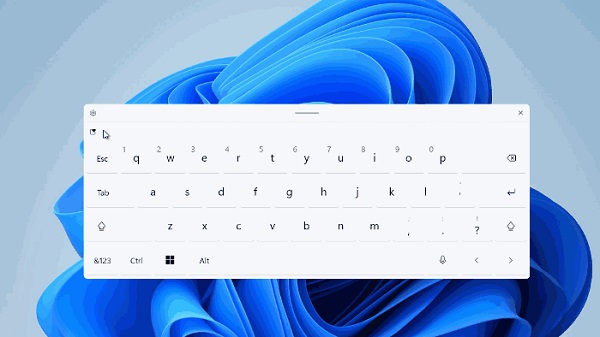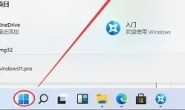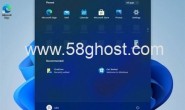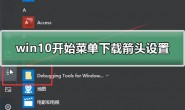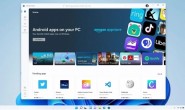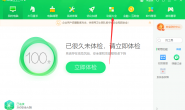最近由于win11系统的偷跑,已经有很多的用户们体验上了win11系统,且试用的人数还在不断的增多。目前win11系统的各种隐藏功能也被网友们发现,快来看看这些实用的隐藏功能吧~
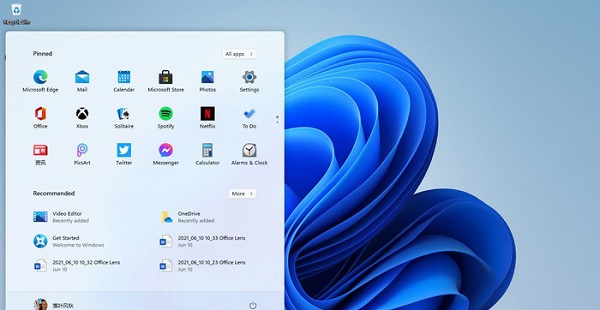
一、win11 恢复 win10经典菜单
1、如果用户们还是想要使用 win10 的
开始菜单
,那么首先打开“注册表”。
2、然后依次展开注册表目录:
【HKEY_CURRENT_USER\Software\Microsoft\Windows\CurrentVersion\Explorer\Advanced】
3、然后在右侧栏目中,新建“DWORD(32 位)值”,然后重命名为“Start_ShowClassicMode”
4、然后双击“Start_ShowClassicMode”,将其值更改为“1”。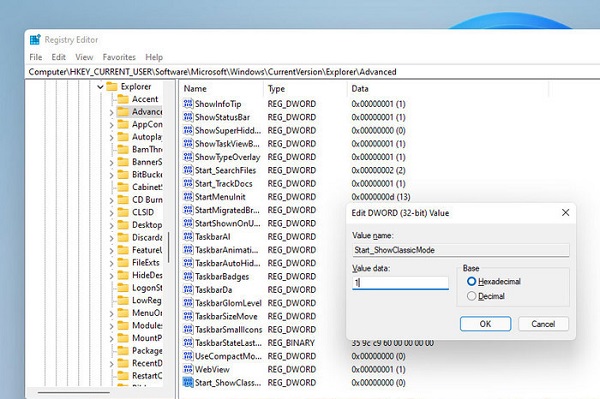
5、然后将电脑重启,重启完成后,就变成 win10经典菜单了。
6、然后打开“Settings”–“Personalization”–“Taskbar”,然后将“Taskbar alignment”的值更改为“Left”任务栏居左)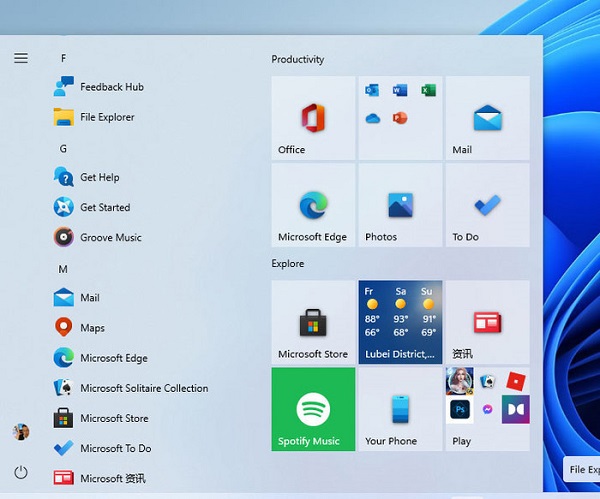
二、调整任务栏大小:
1、首先打开注册表编辑器。
2、然后展开注册表目录:
【HKEY_CURRENT_USER\Software\Microsoft\Windows\CurrentVersion\Explorer\Advanced】
3、然后新建“DWORD(32 位)值”,重命名“TaskbarSi”
4、双击“TaskbarSi”打开后,“0”代表小尺寸,“1”代表中尺寸,“2”代表大尺寸;
5、设置完以后,重启电脑即可。

三、手写板和副键盘:
1、win11 的副键盘可以提供符号、表情、颜文字、剪贴板的输入。
2、还能够通过“Handwriting(手写板)”,方便用户们的输入。
以上就是 win11 隐藏功能的介绍了,感兴趣的快去尝试尝试吧。更多 win11 相关教程攻略,都可关注 58ghost 查看哦~